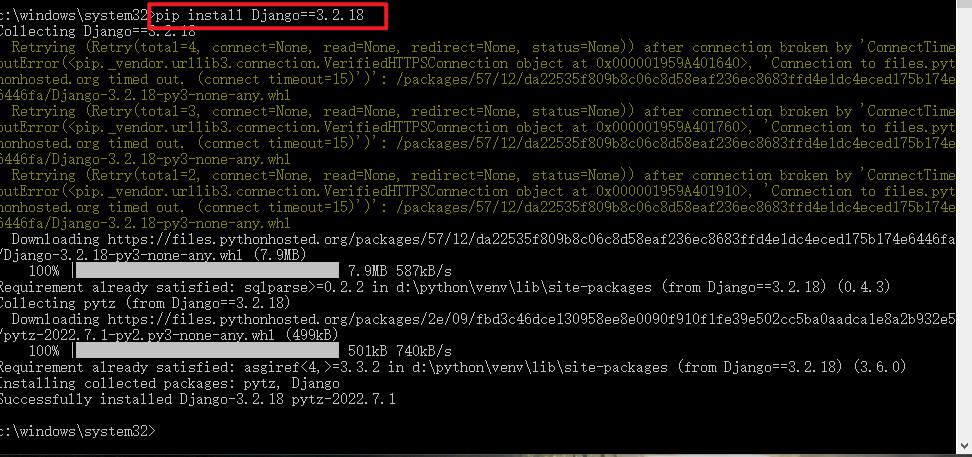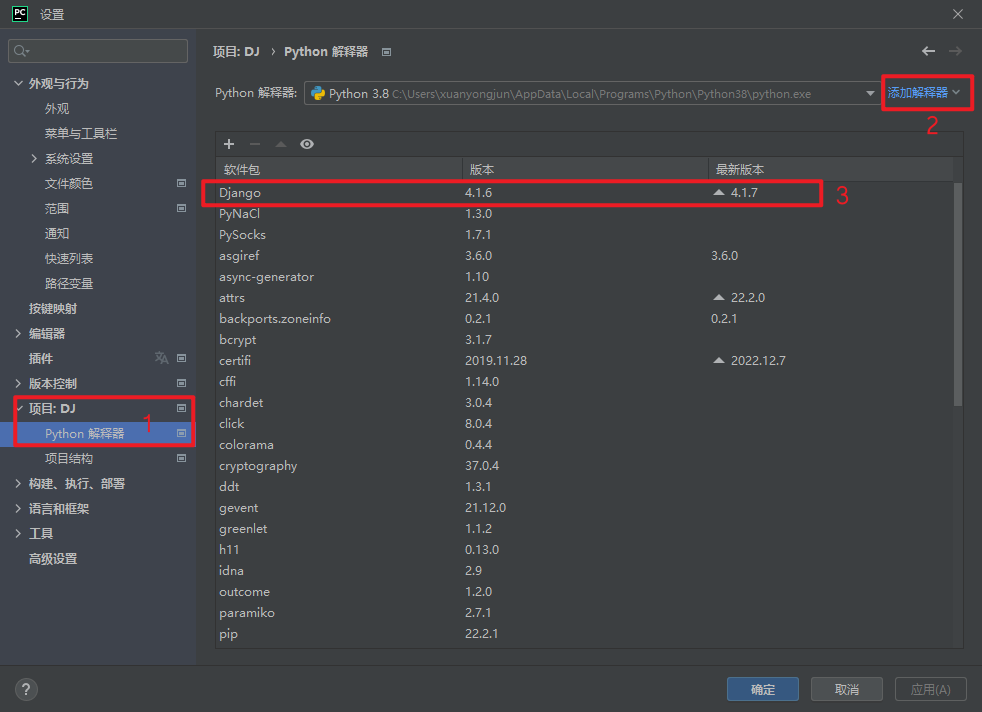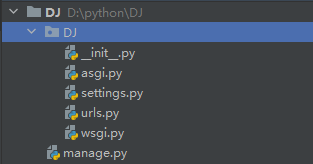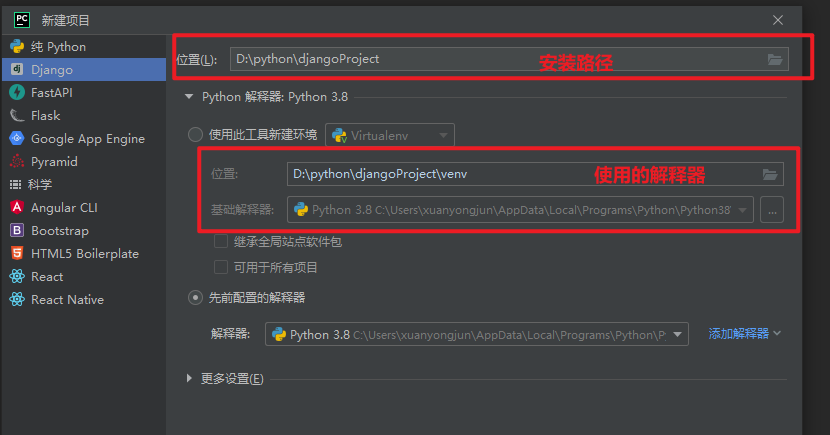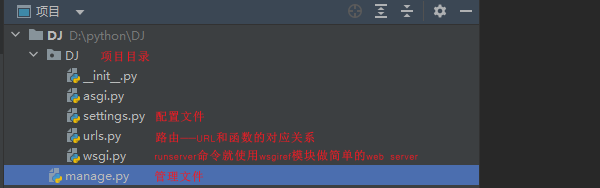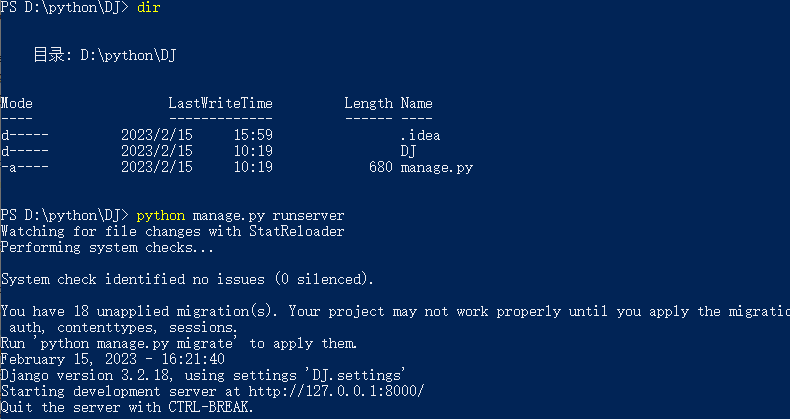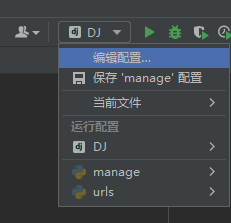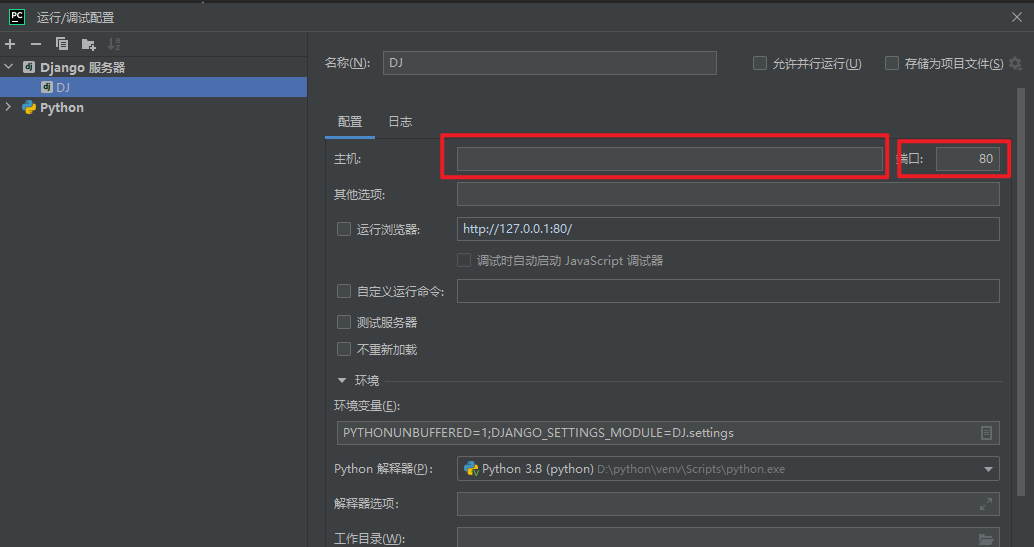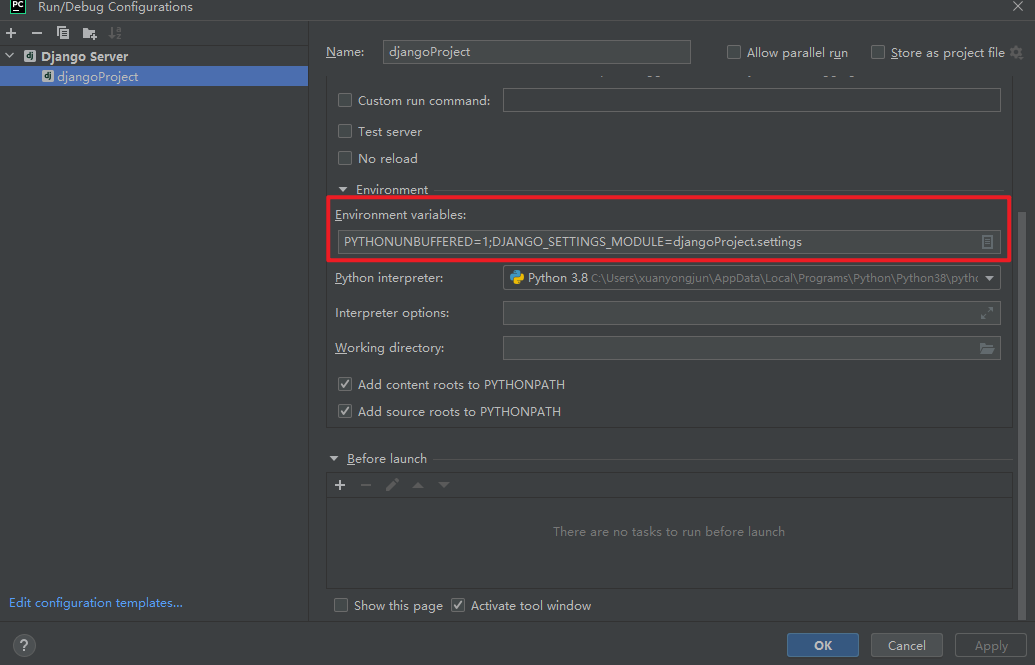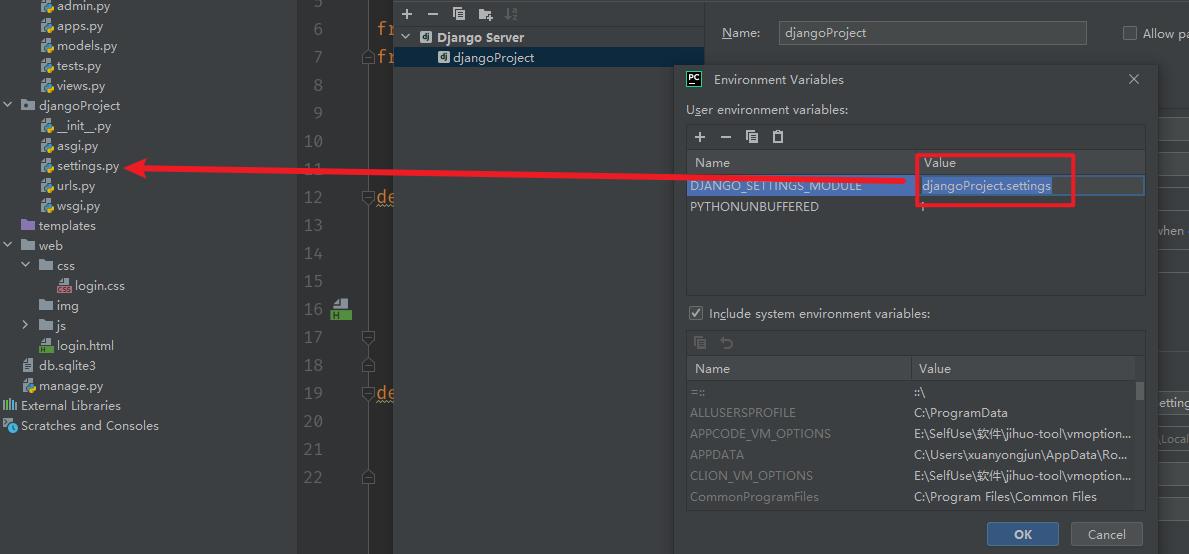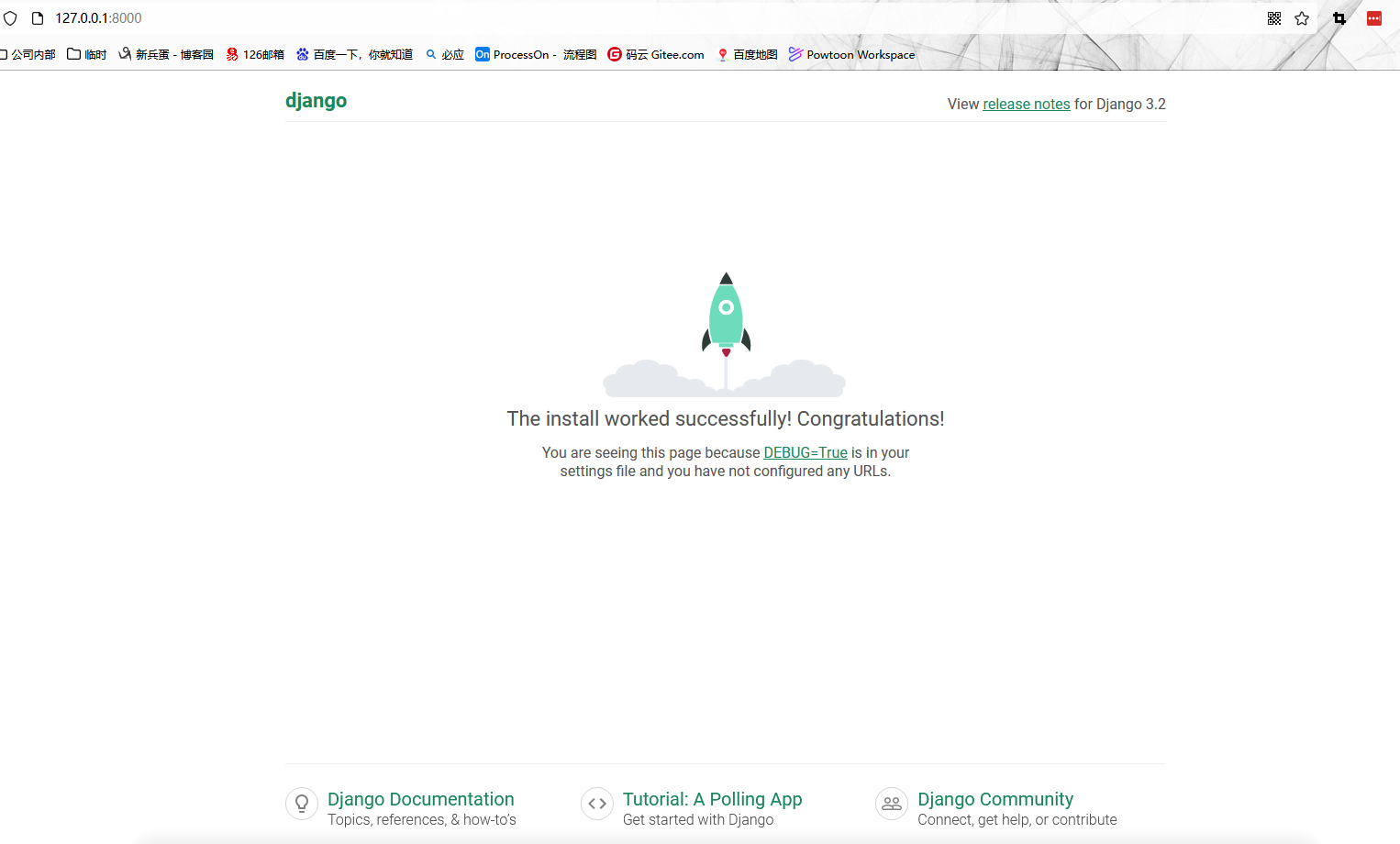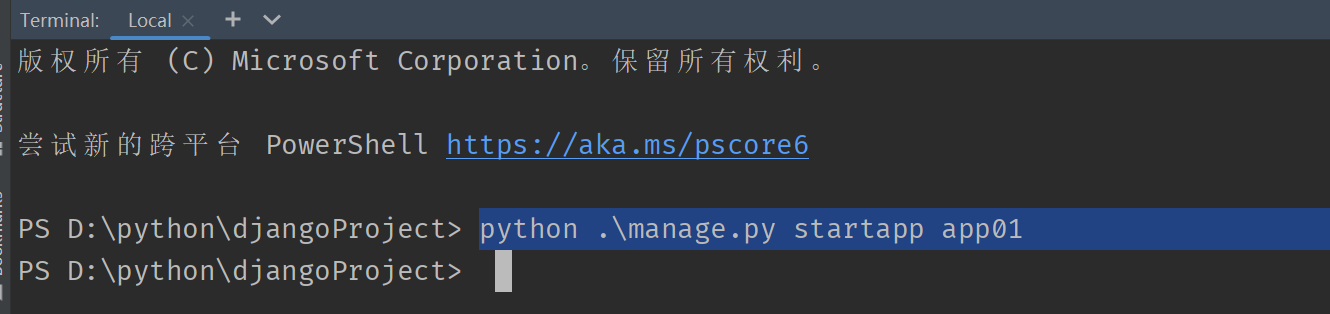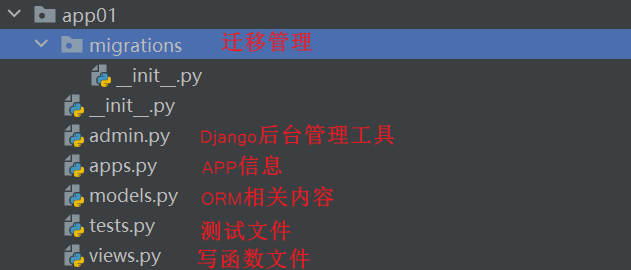安装Django注意项:
- 无
安装Django框架:
使用命令行创建:
- 前提要有pip
使用pycharm创建:
新建django项目
命令行创建:最后是名称。
安装成功后,显示这些文件,就说明安装成功。
使用pycharm来安装:
- 如果不需要进行创建新的虚拟环境,那就选择先前配置的解释器即可。
- 下方操作的是需要在Django中创建一个新的虚拟环境,独立出来只用于该项目使用。
- 如果不点(继承全局站点软件包和可用于所有项目),将只有最基础的软件包的提供。所有软件包将需要重新下载。
- 如果想用原有的软件包,那就点击继承全局站点软件包。
- 在更多设置中,可以直接创建django的同时创建APP
安装成功后,会自动安装一些文件。功能如下。
运行django:
命令行运行:
- 先要到所属目录中,在manage.py的文件夹中。
- 默认开启端口是8000,如果需要修改,直接在runserver后面加端口号即可。
- 如果需要更改IP地址,则在runsever后加ip+端口号即可。必须要加端口号才行。
运行:python manage.py runserver
pycharm运行:
点击manage.py运行开启
- 默认也是8000端口
更改项目IP及端口:
更改环境变量,用于对启动文件的修改。
运行成功后,打开网页会显示django页面。
APP安装
APP不是手机的APP,而是做一个功能划分,就是解耦工作。
使用命令来进行创建:
- 直接使用pycharm来进行创建,python manage.py startapp app名字
- app名字是每一个功能的名称。
运行完成后,项目内会多出一个app01的文件夹,里面会有一些文件。
单独章节详细介绍
今天的文章Django——安装分享到此就结束了,感谢您的阅读,如果确实帮到您,您可以动动手指转发给其他人。
版权声明:本文内容由互联网用户自发贡献,该文观点仅代表作者本人。本站仅提供信息存储空间服务,不拥有所有权,不承担相关法律责任。如发现本站有涉嫌侵权/违法违规的内容, 请发送邮件至 举报,一经查实,本站将立刻删除。
如需转载请保留出处:https://bianchenghao.cn/56788.html